
Os jogos PUBG são populares há algum tempo entre jogadores de todo o mundo. Um exemplo que obteve muitas análises e comentários positivos é o viciante Fortnite. Ele se passa em um ambiente virtual, onde os jogadores são designados para salvar a terra do ataque de zumbis. Isso requer trabalho em equipe, com boa comunicação entre os membros. Assim, se você joga usando um aparelho Android, talvez seja difícil navegar usando a tela pequena, o que pode tornar problemática a comunicação com membros da sua equipe enquanto você joga. Dito isso, veja o artigo abaixo e aprenda a jogar Fortnite no PC.
Como Jogar Fortnite no PC
ApowerMirror
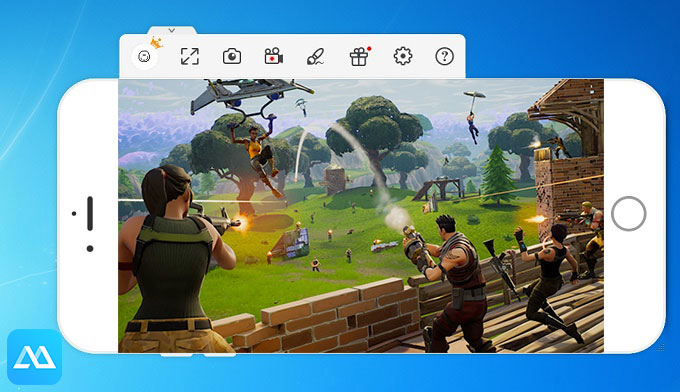
O primeiro método para jogar no PC é através de um aplicativo de espelhamento de tela. Um bom exemplo é o ApowerMirror. Ele é uma ferramenta completa, que permite aos usuários enviar suas telas do Android e iOS para um monitor maior. Ele suporta vários dispositivos, como Samsung, Sony, Motorola e LG. A nova versão do aplicativo adiciona uma função que permite aos usuários controlar seu telefone pelo PC. Assim, você não precisará dividir sua atenção entre o dispositivo móvel e o computador quando estiver espelhando seu celular.. Siga os passos abaixo para jogar Fortnite no PC.
- Baixe e instale o ApowerMirror no seu computador.
- Agora, no Android, visite a Google Play Store e procure pelo ApowerMirror.
- Instale o aplicativo e execute-o.
- Conecte seu telefone com um cabo USB e pressione “Iniciar Agora” no telefone quando a conexão for estabelecida.
- Por fim, abra o Fortnite e comece a jogar usando o mouse e o teclado.
O ApowerMirror também possui outras funções. Uma delas é a ferramenta de captura de tela, que permite fazer uma captura de tela do dispositivo ou registrar as atividades da tela. Além disso, o recurso “Teclado para jogos” permite que você controle seu telefone usando o mouse e o teclado.
Nox App Player
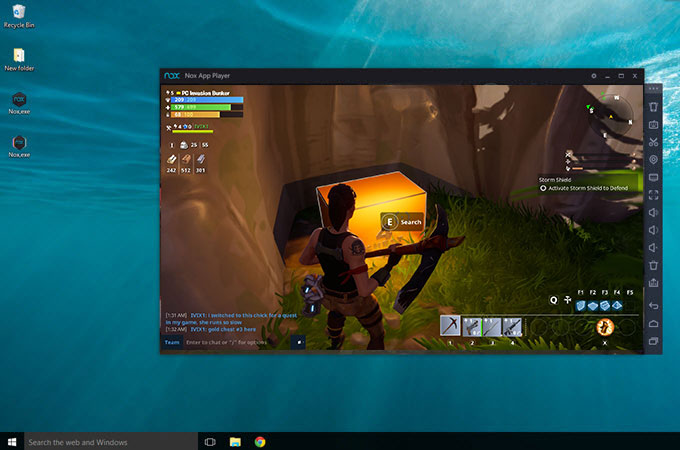
Outra maneira é usar o Nox App Player. Ao contrário do ApowerMirror, ele é um emulador que permite executar dispositivos Android virtuais no computador. Assim, qualquer pessoa pode ter a experiência completa do Android, mesmo sem possuir um dispositivo móvel. Ele suporta diferentes tipos de aplicações, incluindo o Fortnite. Muitos jogadores confiam nele quando querem testar um aplicativo. Então, se é sua primeira vez no jogo, talvez você possa experimentá-lo. Para começar, basta aguardar o tempo de instalação, que demora cerca de 15 a 20 minutos. Veja abaixo as instruções para ajudá-lo a realizar o procedimento.
- Primeiro, instale a versão mais recente do Nox App Player no computador e inicie o programa.
- Acesse a Google Play Store para fazer o download do Fortnite. Concorde com os Termos e Condições do jogo.
- Por fim, localize o jogo na sua tela inicial e clique nele
- Agora você já pode começar a curtir o seu jogo em uma tela grande.
MEmu App Player
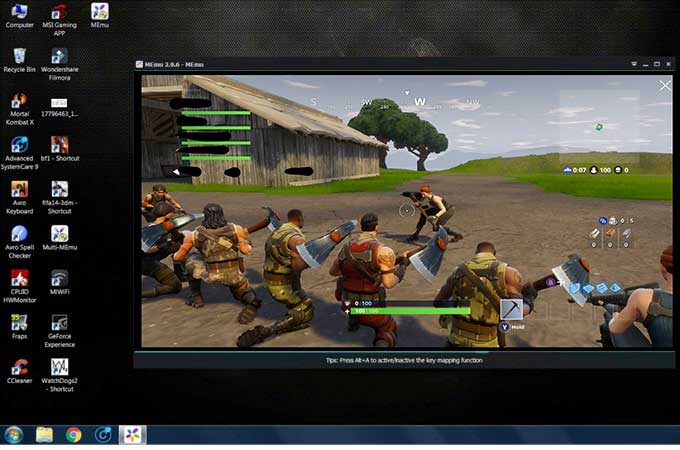
O MEmu App Player é outro excelente emulador. Semelhante ao Nox, os usuários podem ter um dispositivo Android direto no computador. Usando o programa, você pode jogar além de usar os aplicativos da loja. A última atualização do aplicativo adiciona suporte aos jogos gráficos pesados, como PUBG e Black Desert. Claro, você também pode usar o programa para jogar Fortnite no computador.
- Inicie a instalação do MEmu App Player no seu computador. Configure o dispositivo de acordo com a sua preferência.
- Depois de instalado, inicie o programa e visite a Play Store integrada.
- A partir daqui, insira Fortnite na barra de pesquisa e aperte o botão “Install”.
- Volte para a tela inicial e inicie o aplicativo.
Conclusão
Para finalizar, os três aplicativos permitem que você jogue seus jogos de dispositivos móveis no computador. O primeiro, ApowerMirror, oferece uma maneira fácil e conveniente de espelhar o Fortnite no PC. Ele é recomendado para aqueles que não têm um computador de alto desempenho, pois os dois emuladores exigem uma grande quantidade de memória RAM para serem executados com eficiência. No entanto, se você não tiver dispositivos móveis Android, o Nox App Player e o MEmu App Player são os recomendados.
Deixe seu Comentário